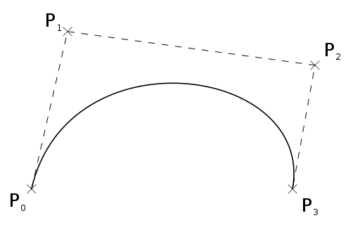A näytönlukija on tärkeä esteettömyystyökalu ihmisille, joilla ei ole näkökykyä tai joilla on rajoituksia. Sokeat tai heikkonäköiset voivat käyttää näytönlukuohjelmaa tietokoneella liikkumiseen. Näytönlukijat lukevat näytön sisällön ja selittävät käyttäjälle, mitä sivulla on. Näytönlukuohjelmien avulla ihmiset voivat käyttää tietokonetta päivittäisiin tehtäviin.
Ihmisille on tarjolla monia näytönlukuohjelmia käyttöjärjestelmän tai avoimen lähdekoodin projektien kautta.
A WebAimin 2021 tutkimus havaitsi, että 1568 vastaajasta yli 53.7 prosenttia kyselyyn vastanneista käytti JAWSia Windowsissa, yli 30.7 prosenttia ihmisistä käytti NVDA:ta Windowsissa ja hieman yli 6.5 prosenttia ihmisistä käytti VoiceOveria macOS:ssä.
JAWS ja NVDA for Windows ja VoiceOver for macOS ovat suosituimpia ihmisten käyttämiä näytönlukuohjelmia.
Ensinnäkin minun pitäisi selventää, että tämä artikkeli kirjoitetaan minun näkökulmastani. Taustaa kertoakseni olen toiminut yli kolmen vuoden ajan etupäässä kehittäjänä voittoa tavoittelemattomalle ihmisille, joilla on oppimiseroja. Pyrin kollegoideni kanssa tekemään projekteistamme helpommin saavutettavia joka päivä. En ole näkövammainen enkä käytä näitä työkaluja säännöllisesti. Työtä varten minulla on Mac-kone ja testaan saavutettavuutta VoiceOverilla.
Tässä on suunniteltu testausmetodologiani:
- Siirry sivulla otsikon mukaan "Esteettömyyssovellusliittymät" -osioon asti.
- Lue "Accessibility APIs" -osion sisältö ja järjestämätön luettelo.
TABkuullaksesi tarkennettavat kohteet järjestämättömässä luettelossa.- Siirry hakukenttään.
TABkuullaksesi muutamia kohtia navigointiosiossa
Löytääkseni yhtäläisyyksiä ja eroja niiden välillä päätin testata joukon vaiheita kunkin näytönlukijan kanssa a Wikipedia-sivu näytönlukuohjelmista. Selaan verkkoa Chromella testejä varten. Kaikkien näytönlukuohjelmien testaus samalla sivulla ja selaimessa vähentää muuttujien määrää ja pitää testit johdonmukaisina.
JAWS
JAWS on lyhenne sanasta Työhön pääsy puheella ja se on maailman laajimmin käytetty näytönlukija. Se on saatavilla vain Windowsissa. Suunnitelmasta ja ominaisuuksista riippuen JAWS voidaan ostaa mistä tahansa 90 dollarin vuosilisenssistä aina 1605 dollariin ikuiseen lisenssiin.
JAWSissa on ennalta määritellyt näppäimistökomennot verkossa liikkumista varten. Täydellinen luettelo näppäimistökomennoista löytyy osoitteesta Heidän sivusto.
Esittely
Napsautan demon alussa H näppäimistölläni siirtyäksesi seuraavaan otsikkoon. JAWS liikkuu sivua alaspäin ja lukee minulle otsikot ja niiden taso.
Myöhemmin videossa klikkaan numeroa 2 ja numero 3 näppäimistölläni, jotta JAWS lukee otsikkotasot 2s ja myöhemmin otsikkotasot 3s. Tämä on hieno ominaisuus, koska voimme siirtyä sivua ja osia alaspäin otsikkotason mukaan ja saada paremman käsityksen sivun asettelusta.
Kun pääsen "Accessible APIs" -osioon, painan DOWN ARROW näppäimellä järjestämättömän luettelon kolmanteen kohtaan.
Myöhemmin demossa napsautan TAB avain, jotta JAWS lukee minulle sivun seuraavan kohdistettavan kohteen, joka on tässä luettelossa. klikkaan TAB kunnes saavutan tarkennettavan elementin toisessa osassa.
Sitten painan F avain keskittyäksesi hakukenttään, jonka JAWS lukee minulle.
Sitten klikkaan TAB ja JAWS keskittyy sivun reunassa oleviin navigointielementteihin.
Plussaa ja miinusta
Plussat:
- JAWS on muokattavampi kuin muut näytönlukuohjelmat.
- Sivulla liikkumiseen on enemmän vaihtoehtoja.
- JAWS on alan standardi.
- Laajalti käytetty, mikä tarkoittaa, että tukea on paljon käyttäjien välillä.
Miinukset:
- JAWS on monimutkaisempi käyttää kuin NVDA tai VoiceOver.
- Jotkut komennot eivät ole intuitiivisia.
- Käyttäjän on opittava paljon enemmän komentoja.
- Lisää oppimiskäyrää käyttäjille.
- JAWS ei myöskään ole saatavilla Macille, mikä rajoittaa sen käyttäjiä.
- Maksaa käyttäjälle 90–1605 dollaria.
- JAWSissa on erilaisia näppäinkomentoja pöytäkoneille ja kannettaville tietokoneille, mikä voi vaikeuttaa käyttäjien tiedonsiirtoa ja aiheuttaa sekaannusta.
NVDA
NVDAtai Ei-visuaalinen digitaalinen pääsy, on saatavilla vain Windowsissa. Käyttäjien on ladattava ohjelmisto NVDA:n verkkosivustolta, NVA-käyttö. Tämä ohjelmisto on ladattavissa ilmaiseksi, mutta sitä ei ole jo asennettu Windows-koneisiin. NVDA on WebAimin vuoden 2021 tutkimuksen mukaan maailman toiseksi suosituin näytönlukuohjelma.
Muiden näytönlukuohjelmien tapaan NVDA on määritellyt näppäimistökomennot verkossa liikkumista varten. NVDA:n täydelliset näppäimistökomennot löytyvät osoitteesta Heidän sivusto.
Esittely
Demossa napsautan H näppäimistön näppäintä siirtyäksesi seuraavaan otsikkoon. Ensin NVDA lukee minulle otsikkotason 1, joka on "näytönlukija". Sitten NVDA lukee otsikkotason 2s ja 3s.
Kun pääsen "Referenssit" -kohtaan, aloin napsauttaa TAB näppäimistölläni, jotta NVDA voi keskittyä seuraaviin tarkennettaviin kohteisiin.
Kun olen keskittynyt muutamiin luettelon kohtiin, napsautan ENTER ja mene New York Timesin sivulle.
Plussaa ja miinusta
Plussat:
- Kaiken kaikkiaan huomasin, että NVDA pystyi tarjoamaan minulle tietoja näytöllä.
- Käyttövalmiit näppäimistökomennot olivat helppokäyttöisiä ja helppoja oppia.
- NVDA on avoimen lähdekoodin, mikä tarkoittaa, että yhteisö voi päivittää ja korjata.
- NVDA on ilmainen, mikä tekee siitä edullisen vaihtoehdon Windows-käyttäjille.
Miinukset:
- NVDA ei ole saatavilla Macille, mikä rajoittaa sen käyttäjiä.
VoiceOver
VoiceOver on Macissa käytetty näytönlukuohjelma. VoiceOver on käytettävissä vain Macissa, ei Windowsissa. VoiceOver on ilmainen ja se on jo asennettu tietokoneeseen, mikä poistaa esteet, koska tämä on osa tietokoneen asennusta, eikä käyttäjän tarvitse ladata tai ostaa lisäohjelmistoja.
VoiceOver on määrittänyt näppäimistökomennot verkossa liikkumista varten. VoiceOverin täydelliset näppäimistökomennot löytyvät osoitteesta Heidän sivusto.
Esittely
Demossa olen Wikipedia-sivulla ja napsautan VoiceOver-komentoa (joka on Control+Option) kera Command+H navigoidaksesi otsikoiden välillä. VoiceOver lukee otsikot järjestyksessä alkaen otsikkotasosta 1, "näytönlukija", otsikkotasoon 2, "sisältöön", otsikkotasoon 3 ja niin edelleen.
Kun pääsen "Accessibility APIs" -osioon, napsautan VoiceOver-komentoa ja -painiketta RIGHT ARROW, kertoa VoiceOverille, että haluan sen lukevan tämän osion. Myöhemmin napsautan VoiceOver-komentoa plus RIGHT ARROW näppäimistölläni navigoidaksesi osiossa.
Kun pääsen järjestämättömän luettelon kolmanteen kohtaan, painan TAB näppäimistölläni keskittyäksesi seuraavaan tarkennettavaan elementtiin.
painan TAB muutaman kerran, painan sitten VoiceOver Command plus -näppäintä U, avataksesi Lomakkeen hallintavalikon. Painan valikossa DOWN ARROW kunnes kuulen "Hae Wikipediasta" -vaihtoehdon. Kun kuulen sen, napsautan ENTER ja näytönlukuohjelma keskittyy lomakekenttään. Painan lomakekentässä TAB navigoidaksesi navigointiosioon.
Plussaa ja miinusta
Plussat:
- VoiceOveria on helppo käyttää ja oppia.
- VoiceOverin komennot ovat intuitiivisia.
- Ilmainen työkalu, joka on asennettu jokaiseen macOS-laitteeseen.
Miinukset:
- VoiceOver ei ole myöskään saatavilla Windowsissa, mikä rajoittaa sen käyttäjiä.
- VoiceOver ei ole sovellus, ja se voidaan päivittää vain, kun Apple julkaisee macOS-päivityksen.
Keskeiset ostokset
Näytönlukija on tärkeä esteettömyystyökalu ihmisille, joilla ei ole näkökykyä tai joilla on rajoituksia. Näytönlukuohjelmien avulla ihmiset voivat käyttää tietokonetta päivittäisiin tehtäviin.
Saatavilla on monia näytönlukuohjelmia. Tässä artikkelissa vertasin JAWSia, NVDA:ta ja VoiceOveria.
Tässä on vertailukaavio kolmesta näytönlukuohjelmasta:
| JAWS | NVDA | VoiceOver | |
| Käyttöjärjestelmä | Windows | Windows | macOS |
| Hinta | $ 90 - $ 1695 | Ilmainen | Ilmainen |
| Käyttäjien määrä | 30% | 50% | 6% |
| Helppokäyttöinen | Kova | Helppo | Helppo |
Huomasin, että näytönlukijan perustestauksessa useimmat näytönlukijat noudattavat samanlaista näppäinpainallusmallia ja yhden näytönlukuohjelman tietoja voidaan käyttää muihin.
Kaikilla näytönlukuohjelmilla on hyvät ja huonot puolensa. Loppujen lopuksi se riippuu käyttäjän mieltymyksistä ja myös heidän käyttämänsä käyttöjärjestelmästä määrittääkseen, mikä näytönlukuohjelma on heille paras.
Aikaisemmin: "Pienet parannukset, joilla voi olla valtava vaikutus verkkosivustosi saavutettavuuteen" (2018) ja "Miksi, miten ja milloin käyttää semanttista HTML:ää ja ARIAa”(2019),”15 asiaa, jotka parantavat verkkosivustosi käytettävyyttä”(2020),”5 helppokäyttöisyyden pikavoittoa, jotka voit toteuttaa jo tänään"(2022).